Membuat partisi sangat diperlukan untuk mempermudah managemen data yang ada dikomputer. Selain itu juga sebagai langkah perawatan harddisk, karena dengan dipartisi akan lebih mudah melakukan defragmen, check disk, scan virus, dsb. Banyak software yang berfungsi untuk melakukan partisi harddisk, namun bagi anda pengguna Windows 7 bisa membuat partisi baru tanpa harus menggunakan software. Untuk itu silahkan disimak langkah-langkah berikut ini.
- Buka Computer management dengan cara klik kanan Computer kemudian pilih Manage

- Pada jendela Computer management pilih Disk Management.
- Pada panel sebelah kanan pilih drive yang akan dipartisi (pada gambar dibawah adalah drive D) kemudian klik kanan dan pilih Shrink volume

- Masukkan nilai volume untuk partisi baru yang akan anda buat. Ingat !!! ... satuan yang digunakan adalah MB. Setelah itu klik shrink
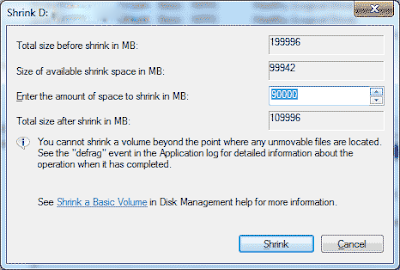
- Akan terbentuk space baru yang berwarna hijau muda.

- Klik kanan pada free space tersebut lalu pilih New Simple Volume
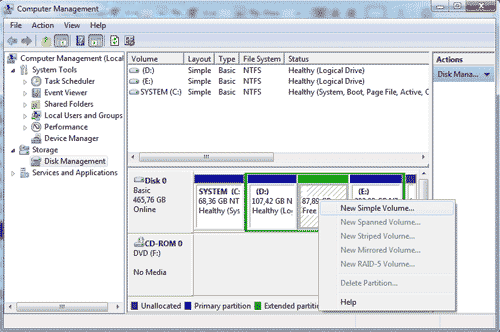
- Klik next, next, … sampai Selesai
- Maka drive atau partisi baru telah selesai dibuat.






kok nggak bisa. ada tulisan the disk already contain maxmum. gimana caranya?
BalasHapusthanks info nya..sangat membantu
BalasHapuskok g bisa gan kok g bewarna hijau partisinya malah item,...
BalasHapusprtisinya g bisa di new volume,.
ada tulisan unallocated
makasih gan infonya sangat bermanfaat
BalasHapusOh gak pake software bisa to...
BalasHapusterima kasih atas infonya,
BalasHapusinfo nya sangat luar biasa.
jangan lupa yach, kunjungi alamat kami http://wwww.unsri.ac.id
Terima kasih gan
BalasHapusinformasinya sangat akurat dan bermanfaat bagi saya
Terima kasih..membantu sekali
BalasHapusThank's gan,,,
BalasHapusMantabs,, thnx infonya..
BalasHapusdisk C punya saya hanya 18 gb, kalo mau dibesarin gmana....?
BalasHapus@up...
BalasHapusitu 18gb apaan tu bro, flashdisk...?
18gb di C buat apaan aja yaa..?
Hmm, makash, tapi disk d nya akan keformatkan?
BalasHapusmakasih gan... ijin copas ya...
BalasHapustengkyuuu gan, sangat membantu :)
BalasHapusini sesudah diclik dick management yang muncul cuman ada 3 kolom klom `1 ,,warna hitam 101 unalloated ,,kolom dua2 warna biru (c) 288,23,NTFS,,healthy(system,bot.page.avtive...kolom 3 warna hitam,,,,9,77 GB...unalloated ga ada kolom seperti gambar
BalasHapusmkash ata bantua sya mengahapus data d untuk mengbuat partisi bau ....?
BalasHapusmaksih atas batuan sya coba langsung jadi
BalasHapusmaksih atas batuan sya coba langsung jadi
BalasHapusgan gimana klw partisi yang lama hanya c aja trus mw buat partisi baru untuk data D dan sebagainya gimana gan. . ..tolong penjelasannya
BalasHapus